Altair HW FEKO + WinProp 2019全称Altair HyperWorks FEKO + Altair WinProp 2019,是一款综合性计算电磁学 (CEM) 软件,这个是综合版本,包含了HW FEKO和WINPROP组件,仅适用于64位操作系统,广泛应用于通信、汽车、航空航天和国防行业。本文主要为大家带来的是Altair FEKO+WinProp 2019 安装及破解许可教程,希望可以帮助到大家。
Altair HW FEKO+WinProp 2019 安装许可授权图文教程
1、在本站提供的百度网盘地址中下载所有文件,并解压缩,双击【hwFeko2019.1_win64.exe】程序

2、等待安装准备
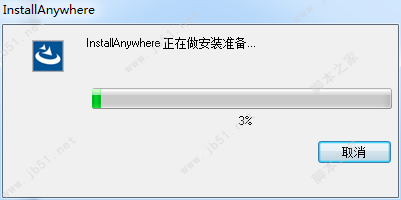
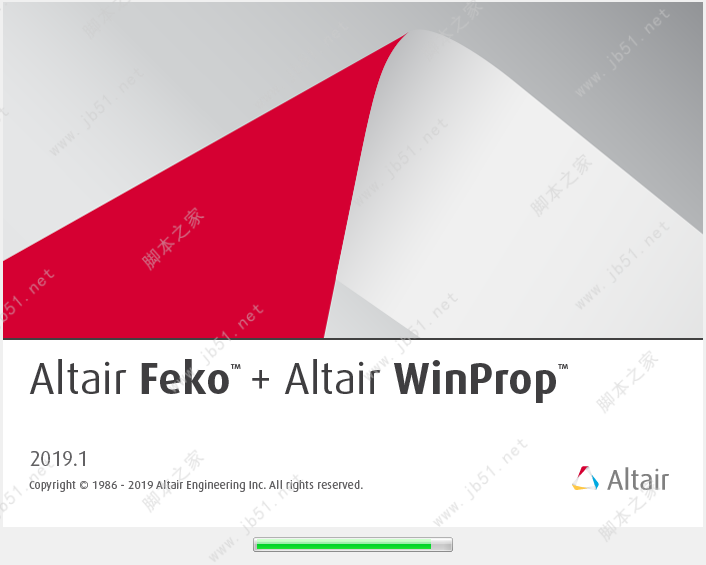
3、点击【Next】
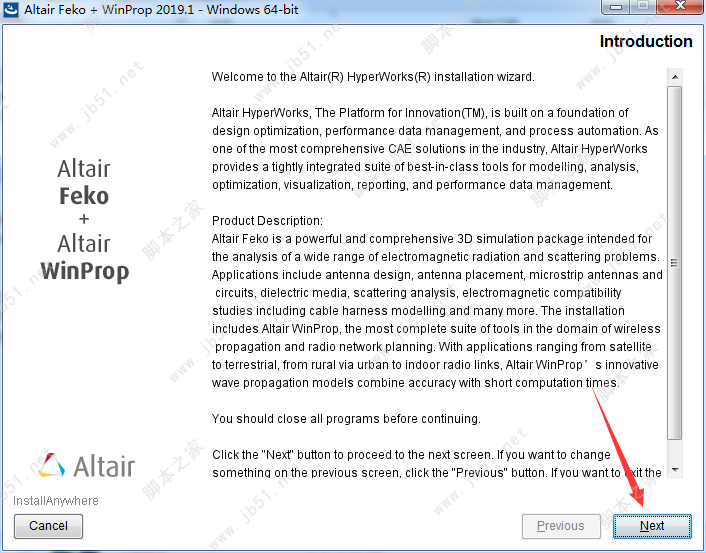
4、这里保持Local不变,继续【Next】
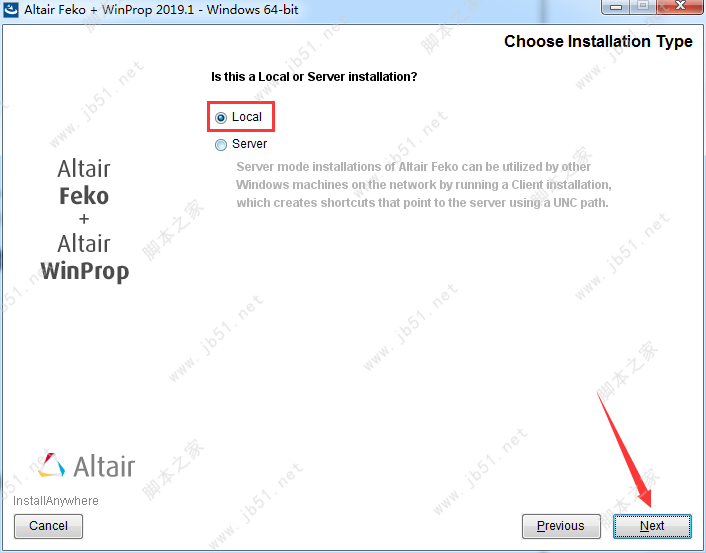
5、选择安装位置,程序默认安装在C盘,小编这里点击【Choose…】将程序更改到的E盘,注意:更改盘符时 \Altair\2019 路径要保留,后面破解有用到
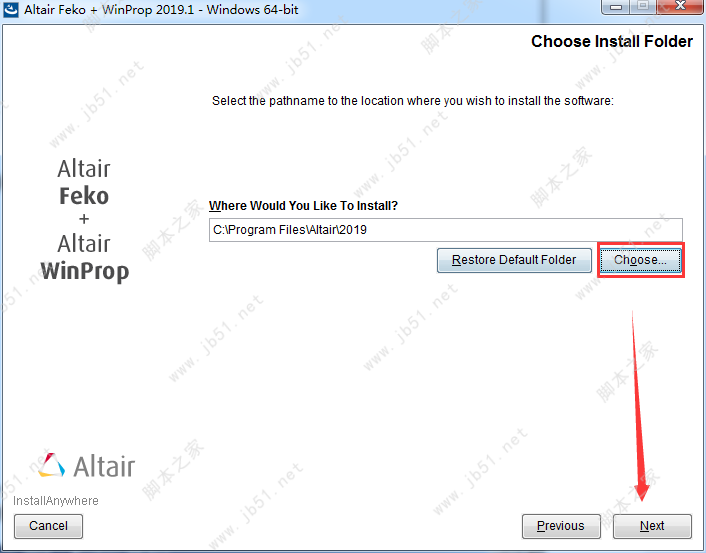
6、设置开始菜单文件夹名称以及桌面快捷方式,这里我们需要勾选【Yes】,在桌面创建程序快捷方式,之后继续【Next】
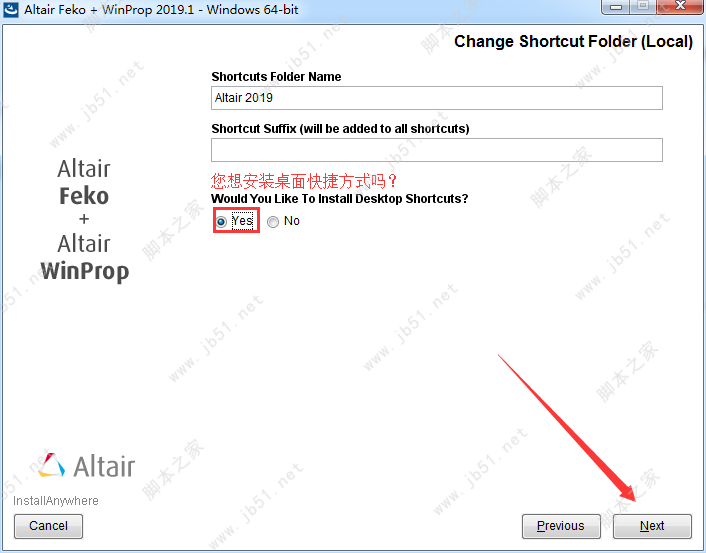
7、勾选适当选项后,选择缓存目录,这里小编将允许自动更新的选项去掉了,其它默认没动,【Next】
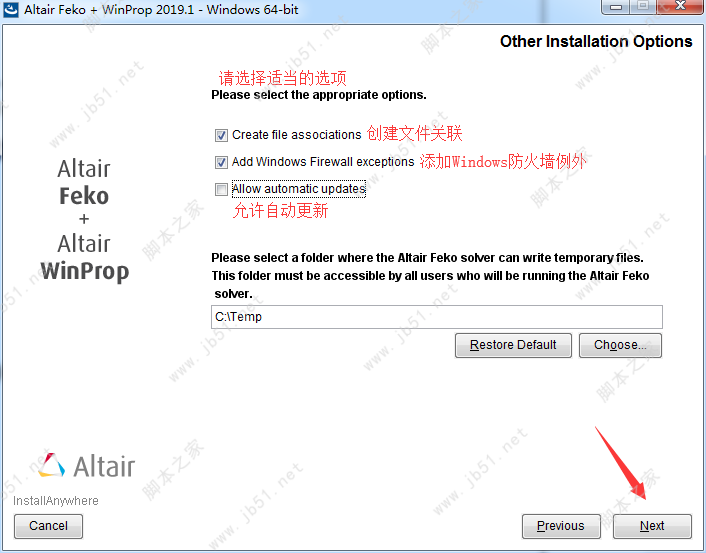
8、默认【Next】
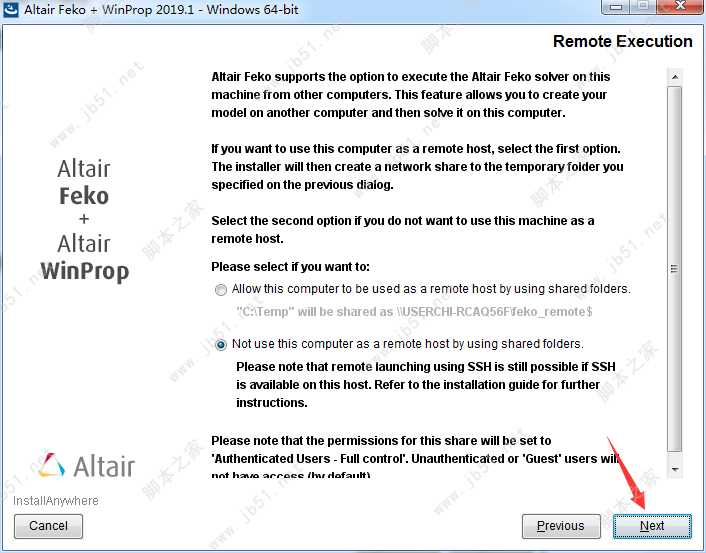
9、输入本地的许可地址,没有可以留空(一般都没有),【Next】
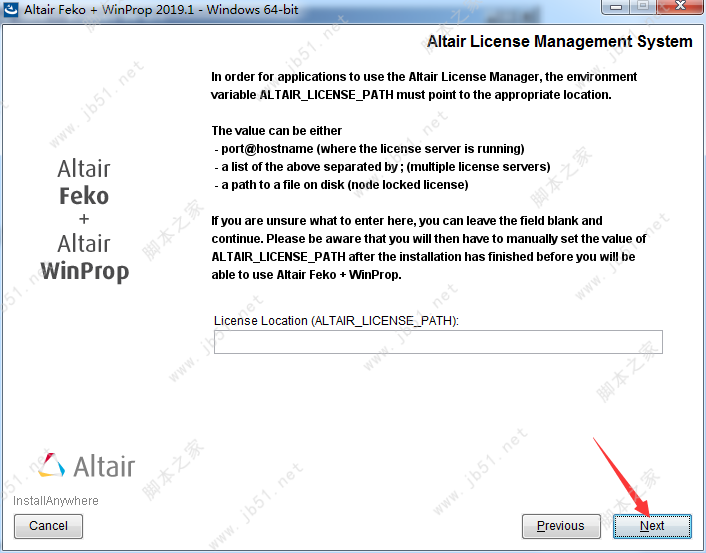
10、确认安装信息,无误后点击【Install】安装Altair HW FEKO+WinProp 2019 软件
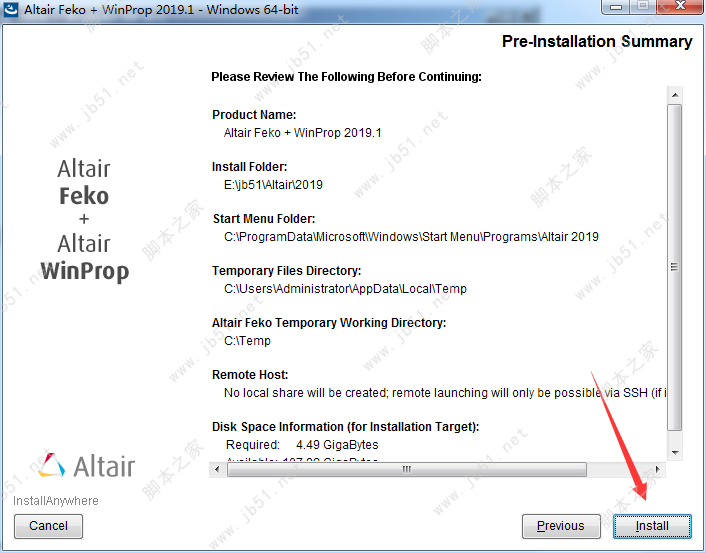
11、程序正在安装中,过程大概需要几分钟
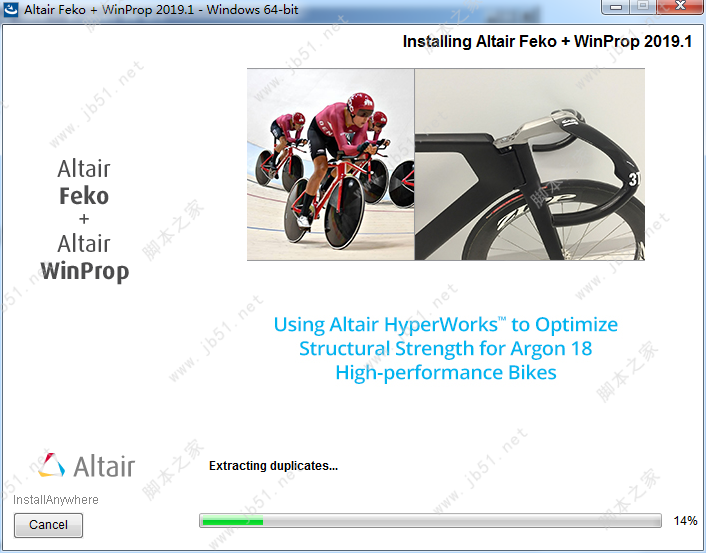
12、指定将执行Altair Feko并行运行的位置,这里我们默认选项,继续点击【Next】
仅在本地计算机上运行
如果有,您可以在您的机器上执行并行的Altair Feko运行安装了多个CPU和/或使用多核CPU。
并行运行的默认并行进程数:4(数字可以更改)
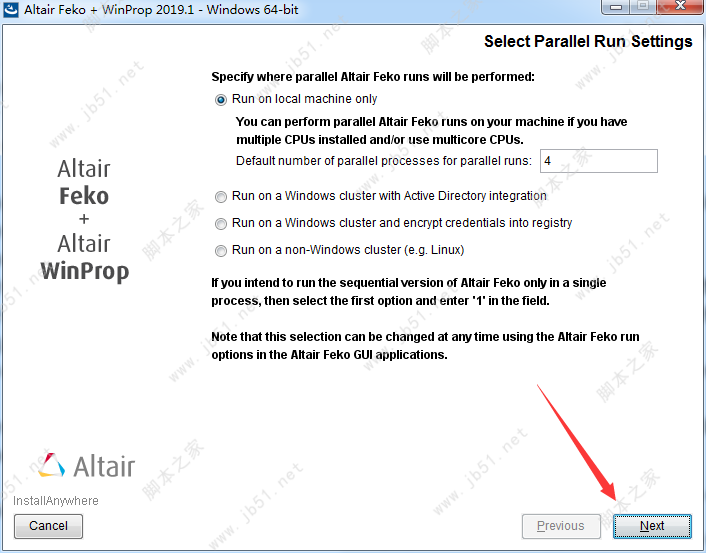
13、Altair HW FEKO+WinProp 2019安装成功,点击【Done】关闭安装界面
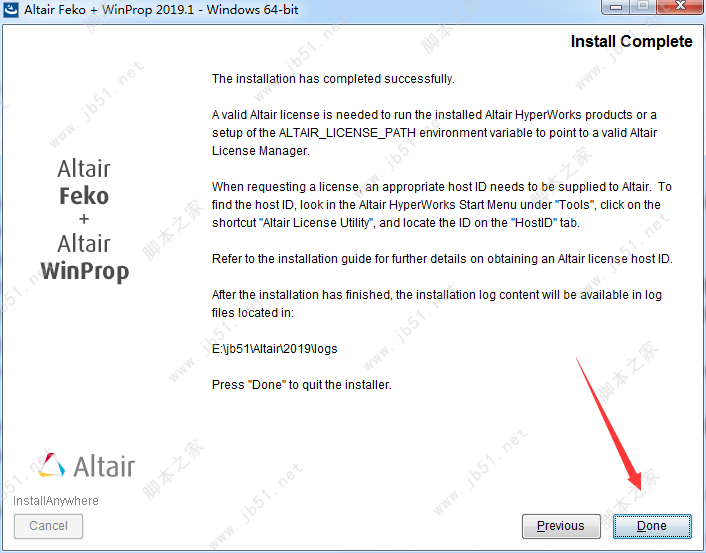
14、在桌面找到【Feko + WinProp】快捷图标,右击——>打开文件位置
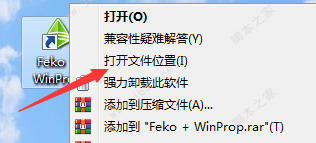
15、点击路径中的【Altair】文件夹
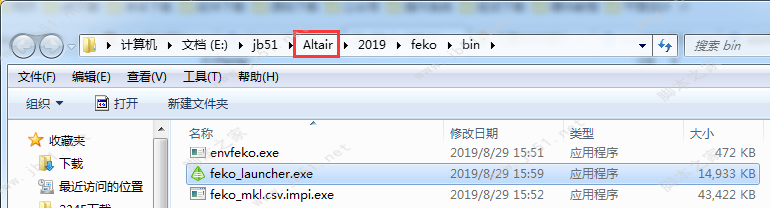
16、将下载包中的【2019】许可补丁文件夹复制到上一步打开的文件夹中
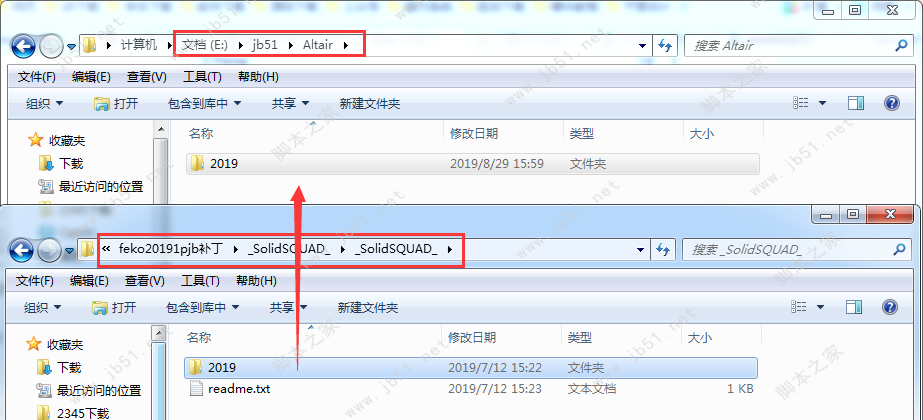
17、选择【是】
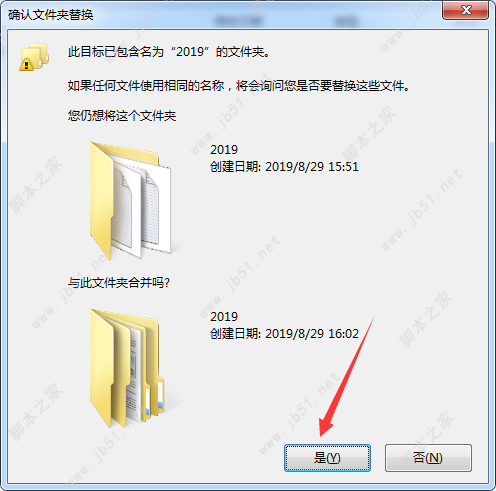
18、继续选择【是】
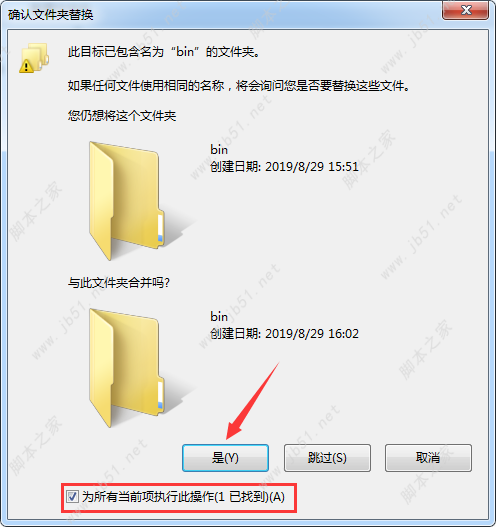
19、勾选【为之后 2 个冲突执行此操作】,并点击【复制和替换】
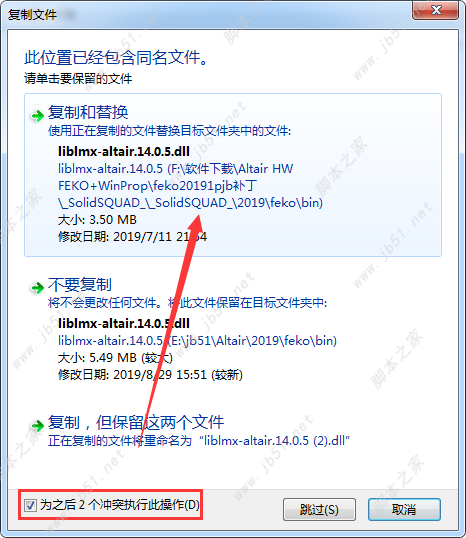
20、打开桌面快捷方式,点击想要打开的功能选项
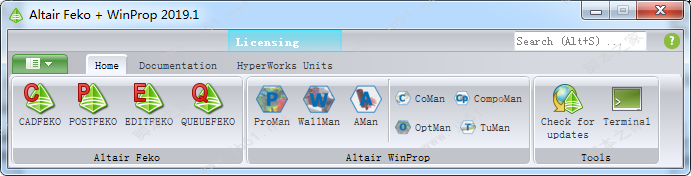
21、正在打开 Altair Feko POSTFEKO

22、测试硬件渲染 和 使用软件渲染,大家根据情况进行选择
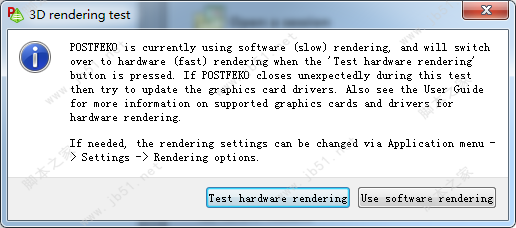
23、运行成功,无限制使用吧
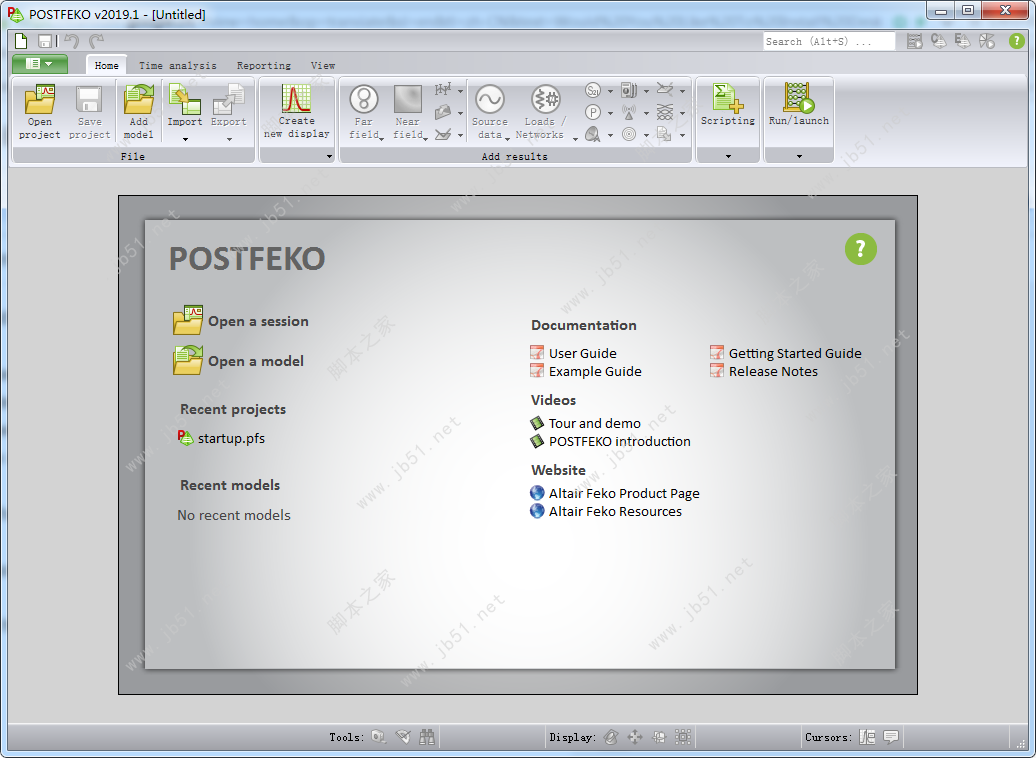
24、如果想要同时运行其他功能,只需要在下图这个界面中点击即可打开,不需要的话,这个界面也可以关闭掉。
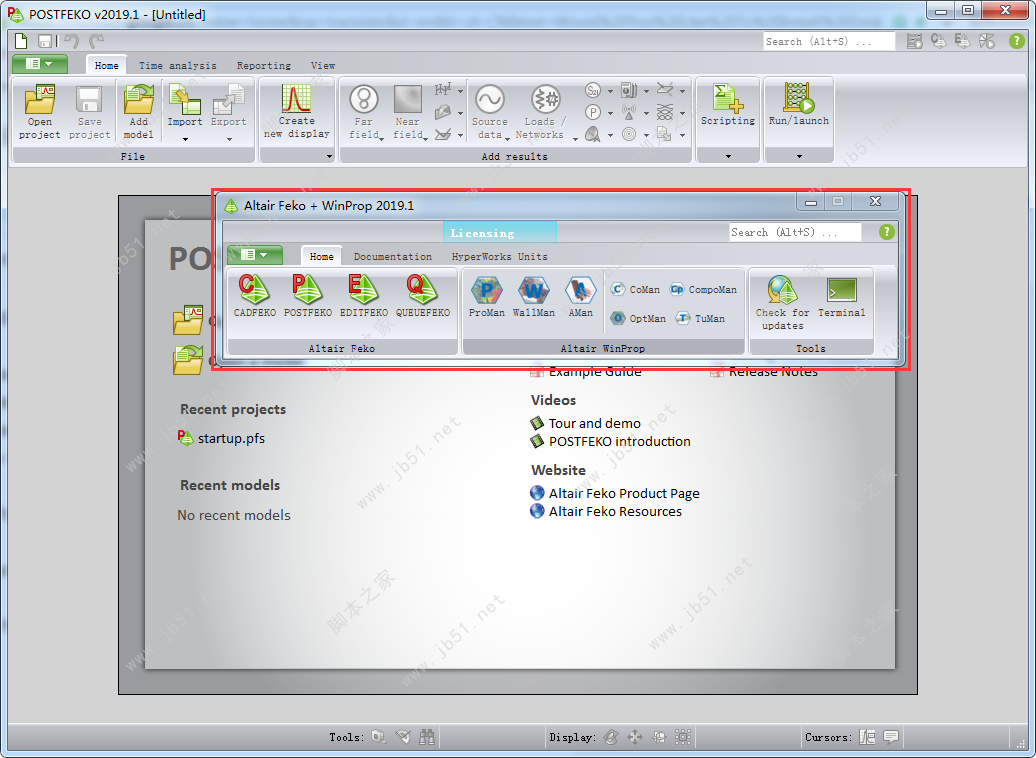
以上就是脚本之家小编为大家带来的Altair HW FEKO+WinProp 2019 安装许可授权图文教程,希望大家还是一如既往的支持脚本之家(www.jb51.net),本站除了提供手机咨询教程类的服务之外,还有许多实用的内容。